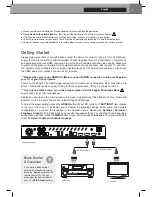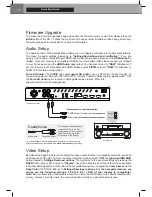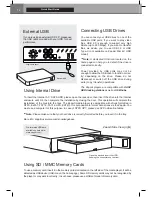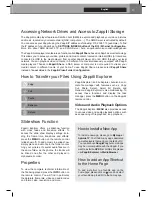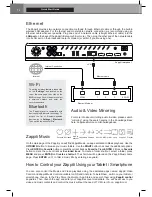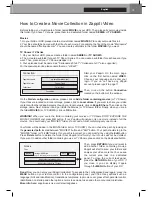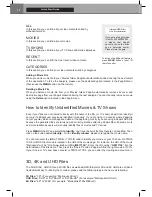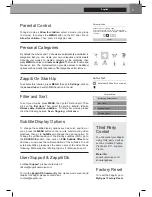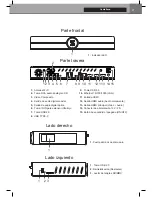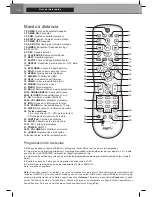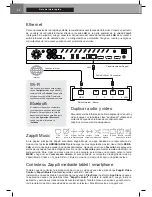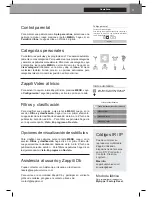23
Castellano
NOTAS:
● Use pilas AA y recuerde respetar la polaridad de las mismas cuando las inserte en el mando a distancia.
● Retire la película protectora de plástico ubicada en el logotipo Z en la parte frontal del Zappiti. El receptor IR se encuentra detrás.
● Si el mando no funciona en distancias cortas o no funciona del todo, reemplace las pilas.
.
● Algunos botones en el mando pueden tener múltiples funciones en la reproducción.
● Apunte el mando a distancia hacia el reproductor. No debe haber obstáculos entre el mando y el reproductor.
Puesta en marcha
Para el funcionamiento correcto del reproductor, asegúrese de tener al menos 10 cm de espacio libre
a ambos lados del mismo. Compruebe que las pilas estén colocadas correctamente en el mando y en
la polaridad correcta. Conecte el reproductor Zappiti a su televisor u otro equipo de A/V, según corres-
ponda. Preferentemente, use la conexión HDMI para obtener la mejor calidad de imagen y sonido.
¡ATENCIÓN!
Asegúrese de conectar su televisor al conector
HDMI OUT
en lugar de al conector
HDMI IN
del reproductor Zappiti. El cable HDMI suministrado es compatible con 4K y recomendamos su uso. Si
desea usar otro cable HDMI, compruebe que sea compatible con 4K y especialmente certificado 18 Gb/s
(HDMI 2.0). Asegúrese de apagar el reproductor y todo el equipo de audio y video antes de hacer cualquier
conexión. Asegúrese de que el TV y sus dispositivos estén configurados en las entradas, luego encienda
sus dispositivos comenzando con su TV, luego su amplificador o su barra de sonido y finalmente encienda
el reproductor Zappiti cambiando el botón de encendido ubicado en la parte posterior del reproductor a
"
ON"
. Debería ver el logotipo de carga
"Z"
y luego se mostrará la página de inicio.
En caso de problemas durante el encendido, consulte la ayuda online:
zappiti.uservoice.com/knowledgebase
Para configurar el reproductor en Español, vaya al siguiente menú:
Configuración / Personal /
Idioma y entrada
.
El botón de
Configuración
(ilustrado como un engranaje) le permitirá acceder a la configuración de
audio y video.
También puede acceder directamente pulsando el botón
VERDE
en el mando a distancia.
HDMI IN
HDMI Main
(Audio y Video )
HDMI Audio Only
(Audio únicamente)
Zappiti : parte posterior
Amplificador de Cine en Casa
TV / proyector
AUDIO/VIDEO MULTI-CHANNEL RECEIVER
HDMI IN
Borde negro
(overscan)
Si ve un borde negro alrededor
de la pantalla, pulse el botón
ZOOM en el mando (3).
También puede elegir el modo
Ajuste pantalla
en la configu-
ración de relación de aspecto
de su televisor.